Lekcja nr 6: Wysyłanie wiadomości "W imieniu"
Microsoft Office Outlook 2010
Outlook współpracujący z serwerem Exchange daje możliwość wysłania e-maili w imieniu innych osób. Jest to szczególnie przydatne w przypadku gdy pracownik idzie na urlop i będzie go zastępowała inna osoba albo kiedy chcemy zlecić innej osobie (np. podwładnemu) obsługę naszej skrzynki pocztowej. Funkcjonalności tej nie trzeba włączać – wystarczy że administrator serwera da nam uprawnienia do wysyłania wiadomości w imieniu innej osoby.
Aby wysłać wiadomość w imieniu innej osoby należy wywołać okienko tworzenia nowej wiadomości. Następnie należy kliknąć przycisk Od.
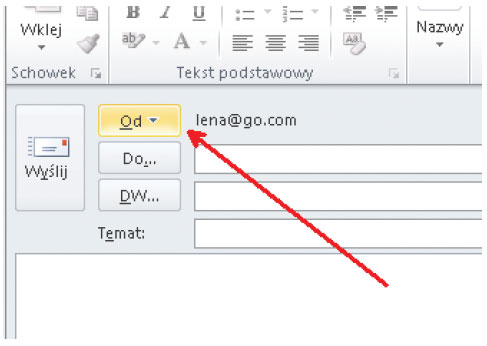
Po kliknięciu w pole Od i wybraniu polecenia Inny adres e-mail można wpisać adres mailowy osoby, w imieniu której będzie wysyłany e-mail. Można też wybrać taką osobę z książki adresowej.
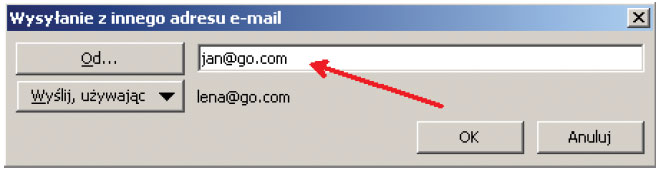
Wysyłać w imieniu innej osoby można jedynie gdy administrator lub dana osoba dała nam uprawnienia do wykonania tej czynności.
Klikając w pole Od można wybrać z globalnej książki adresowej osobę, w imieniu której ma zostać wysłana wiadomość – pozostałe pola wypełnia się tak samo, jak przy tworzeniu zwykłej wiadomości.
Odbiorca takiej wiadomości widzi wówczas w polu Od następującą informację.
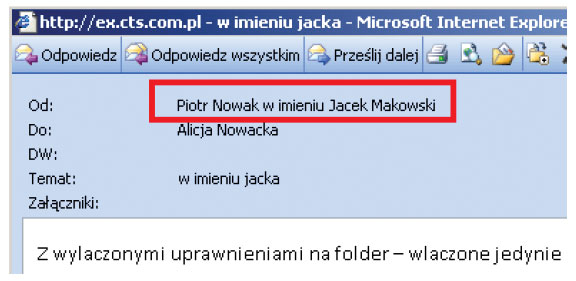
Opcje śledzenia
Niekiedy zachodzi potrzeba upewnienia się, że wysyłana wiadomość została dostarczona do adresata i została przez niego odczytana. Outlook posiada możliwość żądania potwierdzeń odczytu i dostarczenia wiadomości. Mechanizm działa w następujący sposób: gdy żądamy potwierdzeniu odczytu wiadomości, odbiorca po odebraniu wiadomości ujrzy komunikat o treści mniej więcej takiej: Nadawca zażądał potwierdzenia odczytu tej wiadomości, czy chcesz je teraz wysłać? Po zaakceptowaniu nadawca otrzymuje maila zwrotnego z informacją, że wysłany mail został wyświetlony u odbiorcy. W przypadku żądania potwierdzenia dostarczenia wiadomości bierze udział tylko serwer pocztowy adresata, który po otrzymaniu maila z żądaniem potwierdzenia dostarczenia wysyła maila zwrotnego z informacją, że wiadomość została dostarczona do serwera.
Aby zażądać potwierdzenia dostarczenia lub odczytu należy w okienku tworzenia nowej wiadomości kliknąć kartę Opcjei w grupie Śledzenie zaznaczyć żądaną opcję.
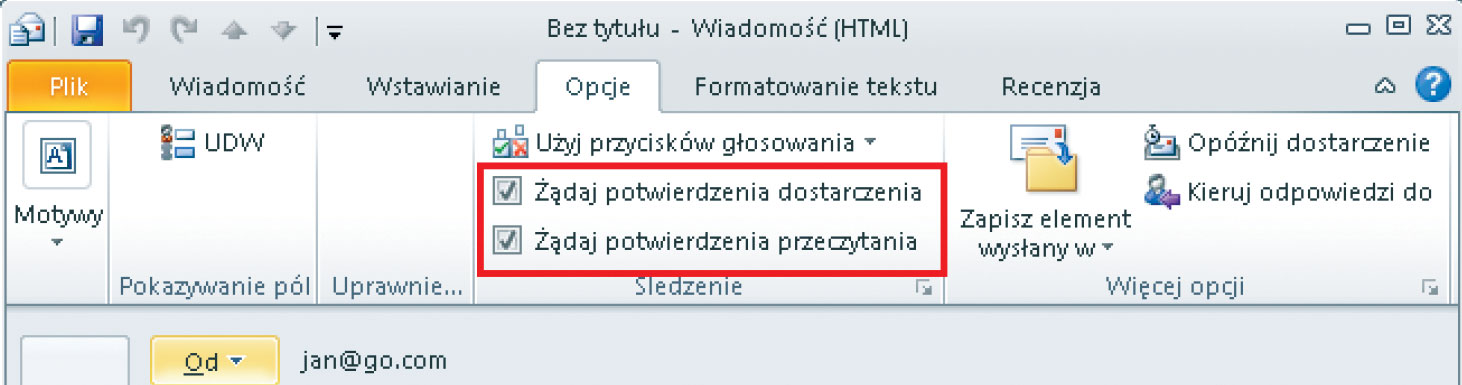
Jeśli odbiorca wiadomości zgodzi się na wysłanie potwierdzenia odczytu, to nadawca otrzyma maila z informacją, że wiadomość została wyświetlona na komputerze adresata wiadomości.
Potwierdzenie dostarczenia wiadomości wysyłane jest automatycznie przez serwer. Nadawca otrzyma mailem informację, że wiadomość została dostarczona do skrzynki pocztowej adresata. Należy pamiętać, że nie wszystkie serwery pocztowe obsługują potwierdzenia dostarczenia, zatem trzeba liczyć się z tym, że potwierdzeń tego typu można czasem nie otrzymać.
Potwierdzenie dostarczenia wygląda tak jak na rysunku poniżej.

Potwierdzenie odczytu wygląda następująco.
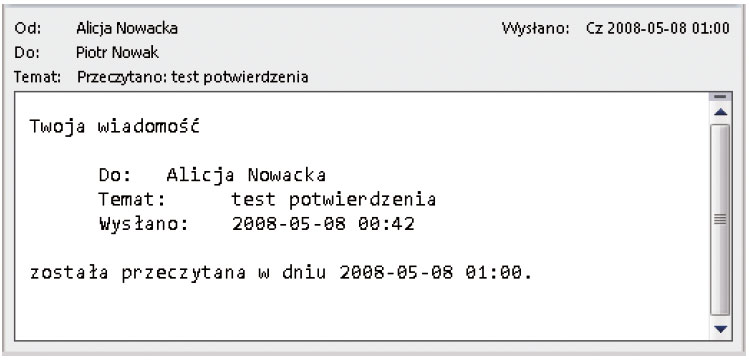
Automatyczne odpowiedzi (poza biurem)
Kiedy Outlook współpracuje z serwerem Exchange mamy do dyspozycji funkcjonalność o nazwie Automatyczne odpowiedzi (poza biurem). Funkcja ta jest pomocna, w sytuacji gdy przez pewien czas nie mamy dostępu do naszej skrzynki (np. w czasie urlopu albo wyjazdu) informując nadawców maili. Informacja ta jest wysyłana w postaci zwykłego maila, którego treść można dowolnie określić. Funkcjonalność ta działa nawet przy wyłączonym Outlook’u.
Funkcję tę włącza się klikając w kartę Plik > Automatyczne odpowiedzi (poza biurem).
Pojawi się wówczas okienko asystenta, w którym należy określić, czy funkcja ta jest włączona (Wyślij odpowiedzi automatycznie) czy wyłączona (Nie wysyłaj odpowiedzi automatycznych).
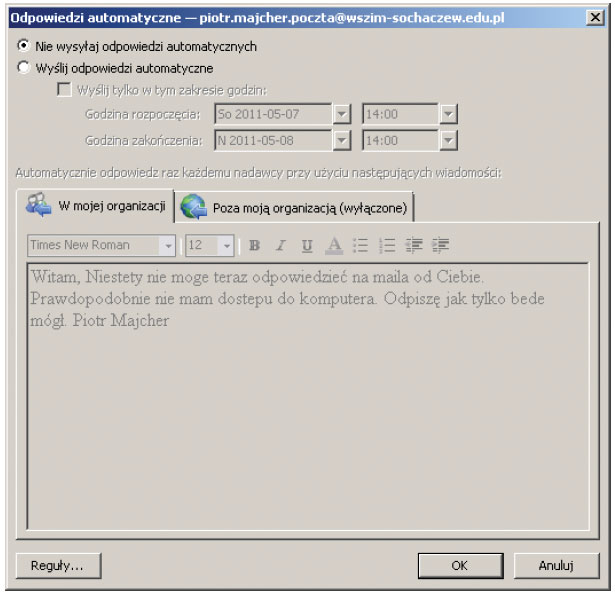
Domyślnie funkcja ta jest wyłączona, co oznacza, że jesteśmy w pracy, a nadawcy maili nie otrzymują od nas żadnych automatycznych wiadomości.
Jeśli wybrana zostanie opcja Wyślij odpowiedzi automatycznie, to należy zdefiniować treść maila, który będzie wysyłany automatycznie do każdej osoby, która wyśle do nas jakąkolwiek wiadomość.
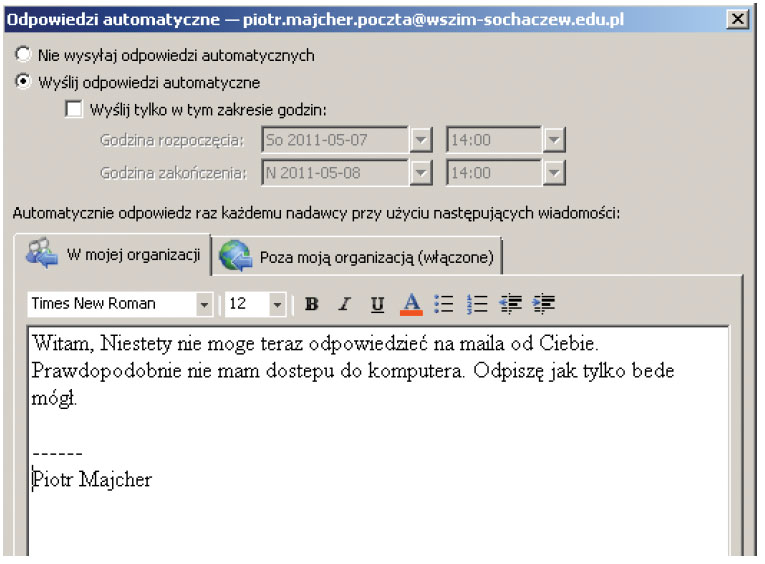
Po kliknięciu OK asystent zaczyna działać. Można nawet wyłączyć Outlook’a. Ktokolwiek wyśle do nas wiadomość, zostanie powiadomiony o naszej nieobecności mailem o zdefiniowanej przez nas treści.

Po powrocie do pracy należy Asystenta podczas nieobecności wyłączyć. Przy uruchamianiu Outlook sprawdza stan Asystenta i jeśli wykryje, że Asystent jest włączony, zapyta, czy ma zostać wyłączony.
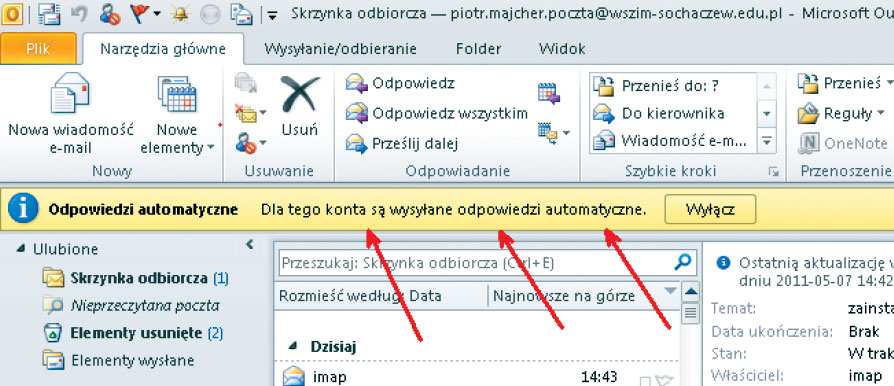

CTS – Customized Training Solution
cts@cts.com.pl
www.cts.com.pl
tel. 22 838-19-08
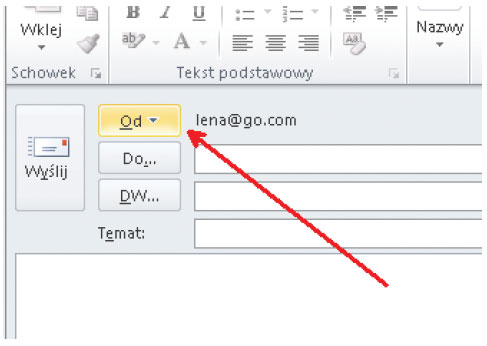
Po kliknięciu w pole Od i wybraniu polecenia Inny adres e-mail można wpisać adres mailowy osoby, w imieniu której będzie wysyłany e-mail. Można też wybrać taką osobę z książki adresowej.
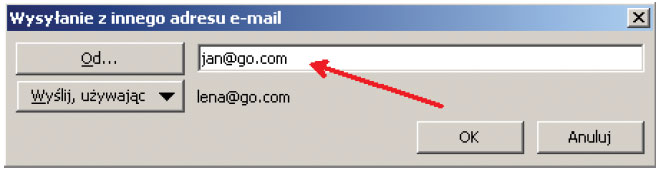
Wysyłać w imieniu innej osoby można jedynie gdy administrator lub dana osoba dała nam uprawnienia do wykonania tej czynności.
Klikając w pole Od można wybrać z globalnej książki adresowej osobę, w imieniu której ma zostać wysłana wiadomość – pozostałe pola wypełnia się tak samo, jak przy tworzeniu zwykłej wiadomości.
Odbiorca takiej wiadomości widzi wówczas w polu Od następującą informację.
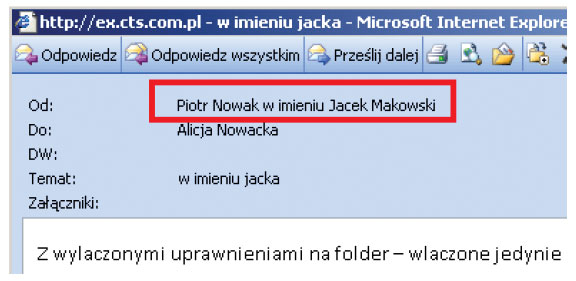
Opcje śledzenia
Niekiedy zachodzi potrzeba upewnienia się, że wysyłana wiadomość została dostarczona do adresata i została przez niego odczytana. Outlook posiada możliwość żądania potwierdzeń odczytu i dostarczenia wiadomości. Mechanizm działa w następujący sposób: gdy żądamy potwierdzeniu odczytu wiadomości, odbiorca po odebraniu wiadomości ujrzy komunikat o treści mniej więcej takiej: Nadawca zażądał potwierdzenia odczytu tej wiadomości, czy chcesz je teraz wysłać? Po zaakceptowaniu nadawca otrzymuje maila zwrotnego z informacją, że wysłany mail został wyświetlony u odbiorcy. W przypadku żądania potwierdzenia dostarczenia wiadomości bierze udział tylko serwer pocztowy adresata, który po otrzymaniu maila z żądaniem potwierdzenia dostarczenia wysyła maila zwrotnego z informacją, że wiadomość została dostarczona do serwera.
Aby zażądać potwierdzenia dostarczenia lub odczytu należy w okienku tworzenia nowej wiadomości kliknąć kartę Opcjei w grupie Śledzenie zaznaczyć żądaną opcję.
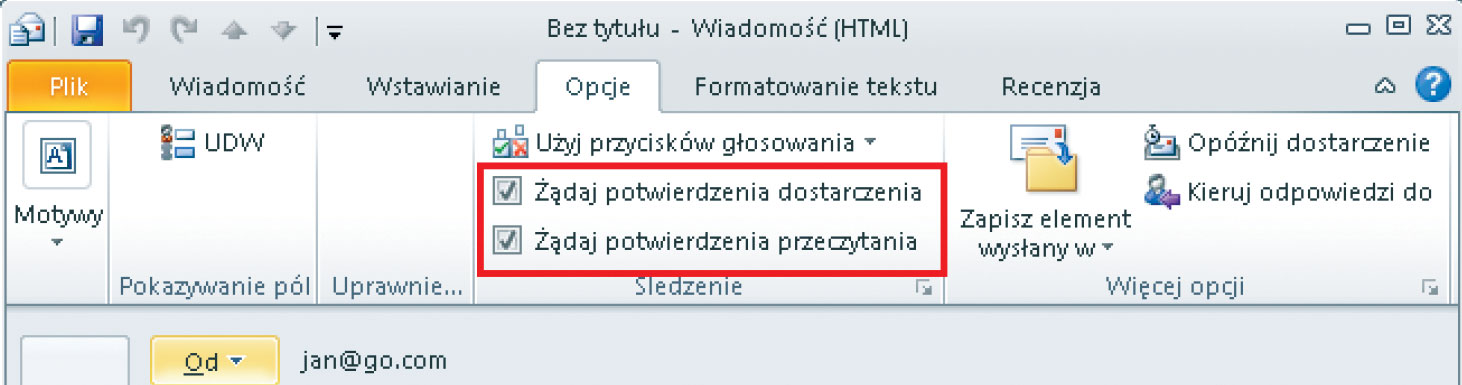
Jeśli odbiorca wiadomości zgodzi się na wysłanie potwierdzenia odczytu, to nadawca otrzyma maila z informacją, że wiadomość została wyświetlona na komputerze adresata wiadomości.
Potwierdzenie dostarczenia wiadomości wysyłane jest automatycznie przez serwer. Nadawca otrzyma mailem informację, że wiadomość została dostarczona do skrzynki pocztowej adresata. Należy pamiętać, że nie wszystkie serwery pocztowe obsługują potwierdzenia dostarczenia, zatem trzeba liczyć się z tym, że potwierdzeń tego typu można czasem nie otrzymać.
Potwierdzenie dostarczenia wygląda tak jak na rysunku poniżej.

Potwierdzenie odczytu wygląda następująco.
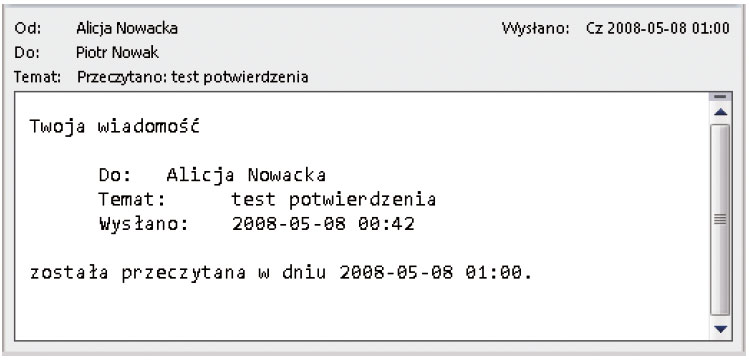
Automatyczne odpowiedzi (poza biurem)
Kiedy Outlook współpracuje z serwerem Exchange mamy do dyspozycji funkcjonalność o nazwie Automatyczne odpowiedzi (poza biurem). Funkcja ta jest pomocna, w sytuacji gdy przez pewien czas nie mamy dostępu do naszej skrzynki (np. w czasie urlopu albo wyjazdu) informując nadawców maili. Informacja ta jest wysyłana w postaci zwykłego maila, którego treść można dowolnie określić. Funkcjonalność ta działa nawet przy wyłączonym Outlook’u.
Funkcję tę włącza się klikając w kartę Plik > Automatyczne odpowiedzi (poza biurem).
Pojawi się wówczas okienko asystenta, w którym należy określić, czy funkcja ta jest włączona (Wyślij odpowiedzi automatycznie) czy wyłączona (Nie wysyłaj odpowiedzi automatycznych).
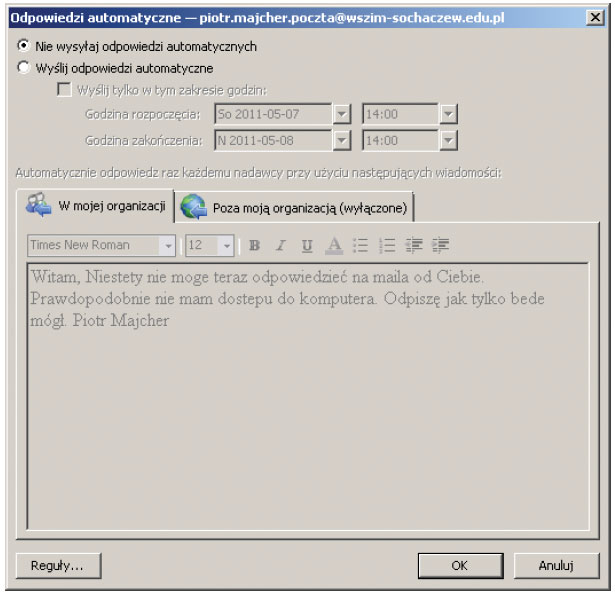
Domyślnie funkcja ta jest wyłączona, co oznacza, że jesteśmy w pracy, a nadawcy maili nie otrzymują od nas żadnych automatycznych wiadomości.
Jeśli wybrana zostanie opcja Wyślij odpowiedzi automatycznie, to należy zdefiniować treść maila, który będzie wysyłany automatycznie do każdej osoby, która wyśle do nas jakąkolwiek wiadomość.
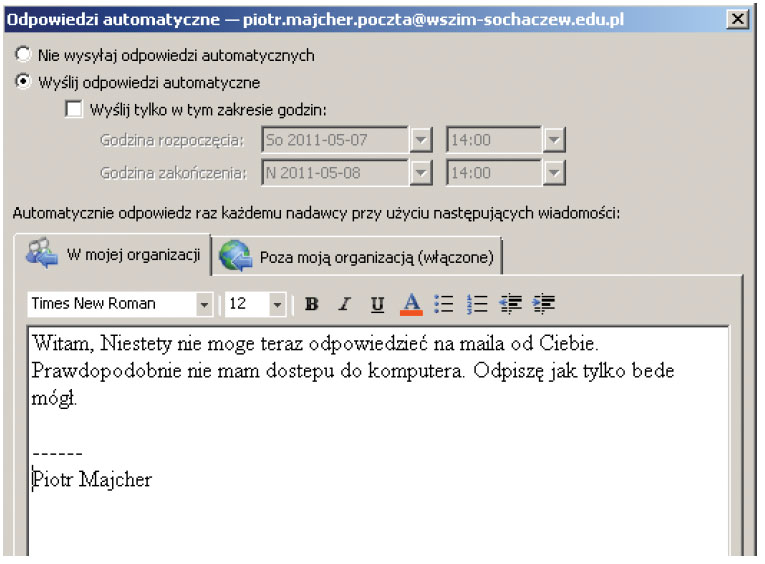
Po kliknięciu OK asystent zaczyna działać. Można nawet wyłączyć Outlook’a. Ktokolwiek wyśle do nas wiadomość, zostanie powiadomiony o naszej nieobecności mailem o zdefiniowanej przez nas treści.

Po powrocie do pracy należy Asystenta podczas nieobecności wyłączyć. Przy uruchamianiu Outlook sprawdza stan Asystenta i jeśli wykryje, że Asystent jest włączony, zapyta, czy ma zostać wyłączony.
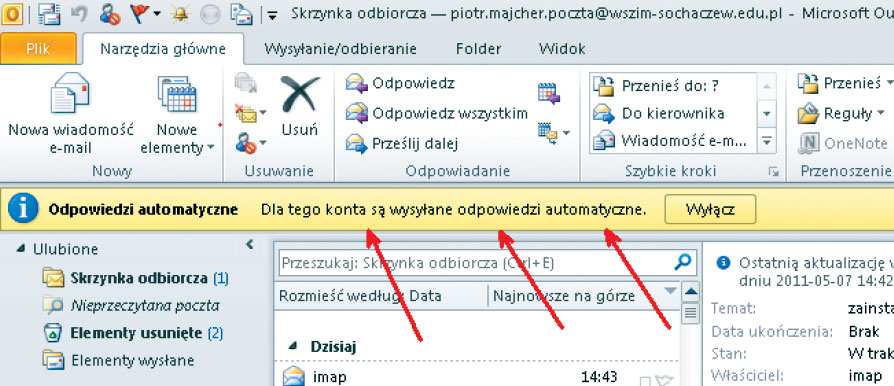

CTS – Customized Training Solution
cts@cts.com.pl
www.cts.com.pl
tel. 22 838-19-08
|
nr 4(132)2013  |
|
















